Kort sammanfattning
Den här artikeln kommer att förklara UBEE -routerinloggningsstegen med hjälp av standardrouterens IP -adress och standardanvändarnamn och lösenord.
Du behöver inte några speciella tekniska färdigheter och kunskaper för att få tillgång till routerinställningarna. Men om du vill ställa in ett anpassat nätverksnamn och skydda samma nätverk med ett lösenord är det bra att veta hur du får åtkomst till UBee Router -inställningarna. Naturligtvis finns det många andra saker som du kan göra, som att hantera ditt UBee Wi-Fi- nätverk, men att hålla din router och nätverkssäker är en av de viktigaste.
Så låt oss se vad du behöver göra innan du försöker logga in på UBEE -routern.
Vad du behöver:
- Ubee Wireless Router
- Bärbar dator eller stationär dator, surfplatta eller en smartphone
- Tillgång till nätverket
Hur loggar jag till UBee Router?
Om du har kontrollerat att de tre kraven som nämns ovan är uppfyllda kan du fortsätta.
Steg 1: Anslut enheten till nätverket
Se till att din bärbara dator eller stationära dator, surfplatta eller en smartphone är ansluten till nätverket antingen trådlöst eller via nätverkskabeln.
Det rekommenderas starkt att använda den trådbundna anslutningen om din enhet kan hantera den eftersom den är mer stabil och du inte kommer att loggas ut från routerns webbgränssnitt.
Steg 2: Öppna webbläsaren på enheten och gå till UBee Router IP -adressen
Beroende på routermodellen använder UBEE två olika IP -adresser, så försök någon av dem för att logga in på din UBEE -router.
De standardinloggning IPS är 192.168.100.1 och 192.168.0.1
När du har startat webbläsaren installerad på din enhet skriver du UBee Router -standard -IP -adressen i webbläsarens adressfält.
Om en av dessa IP -adresser inte fungerar, kommer den andra om de inte har ändrats av Internetleverantören.
Alternativt kan du hitta UBEE -inloggnings -IP -adressen på egen hand genom att följa den här guiden.
På vissa UBEE -routrar, när du anger rätt IP -adress ser du inloggningssidan med en inloggningsknapp längst upp till höger. När du klickar på den blir du ombedd att ange standardinloggningsuppgifterna.
Steg 3: Ange inloggningsinloggningsinloggningsinloggningsinloggningen
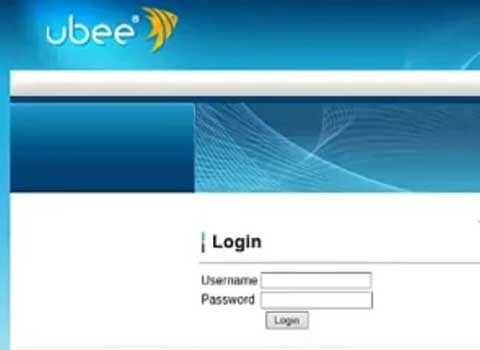
UBEE använder i allmänhet följande användarnamn och lösenord:
Standard användarnamn: administratör eller användare
Standardlösenord: Användare eller du kan också kontrollera enhetsetiketten på routern med inloggningsinformationen.
När du skriver standardanvändarnamn och lösenord kommer du att tas till UBEE -kontrollpanelen.
Steg 4: Du kan nu använda UBee Web -gränssnittet
Om IP -adressen, användarnamnet och lösenordet var korrekt ser du nu UBEE Router -användargränssnittet.
Nu kan du:
- Ändra standard UBee Router -lösenord
- Ändra standardrouterens IP -adress
- Ändra det trådlösa nätverksnamnet (SSID)
- Skydda ditt WiFi -nätverk med ett starkt och unikt lösenord
- Ställ in port vidarebefordran
- Aktivera eller inaktivera brandvägg
och så vidare
Observera att alla ändringar som vi nämnde nu, utom hamnens vidarebefordran, är alla nödvändiga för att tillämpas för att få ett välskyddat hemnätverk.
Kontrollera dessa saker om UBEE -routerinloggningen misslyckas
Om du inte vet eller att du har glömt lösenordet till UBEE -routern, finns det flera saker du behöver kontrollera innan den sista lösningen på detta problem.
- Om du har ändrat lösenordet tidigare, använd de nya inloggningsinformationen.
- Lösenordet är skiftlägeskänsligt så se till att du skriver det korrekt.
- Skriver du användarnamnet korrekt?
Om du inte har ändrat standardlösenordet, och de som vi har tillhandahållit inte fungerar, måste du återställa UBEE -routern till fabriksinställningar.
Hur återställer jag min UBEE -router till fabriksinställningar?
Fabriksåterställningsprocessen är i stort sett densamma i alla routrar.
För att göra detta måste du se till att UBEE -routern är påslagen.
Leta reda på fabrikens återställningsknapp, tryck på den och håll den i cirka 15-20 sekunder tills enheten startar automatiskt.
Vänta tills enheten startar upp igen och vänta på att LED -lamporna blir stabila igen.
Nu bör du försöka komma åt routerinställningarna med standardinloggningens IP, användarnamn och lösenord.
När du återställer routern till fabriksinställningar kommer detta att påverka alla inställningar som har ändrats under tiden, som nätverksnamnet, det trådlösa lösenordet, port vidarebefordran och så vidare. Naturligtvis, om du ställer in en ny SSID (nätverksnamn) eller ett trådlöst lösenord, måste du återansluta eller uppdatera lösenordet på alla enheter som tidigare är anslutna till nätverket.
